
[À lire absolument] Comment accéder à iCloud sur iPhone/iPad/ Windows / Mac /Web

iCloud, le service cloud d'Apple, offre un moyen simple et pratique de stocker et d'accéder à vos photos , vidéos, documents et autres contenus sur tous vos appareils Apple. Que vous possédiez un iPhone, un iPad, Mac ou même un PC Windows , accéder à iCloud est essentiel pour profiter pleinement de l'écosystème Apple. Alors, comment se connecter à iCloud ? Dans ce guide, nous vous expliquerons comment accéder à iCloud depuis différents appareils.
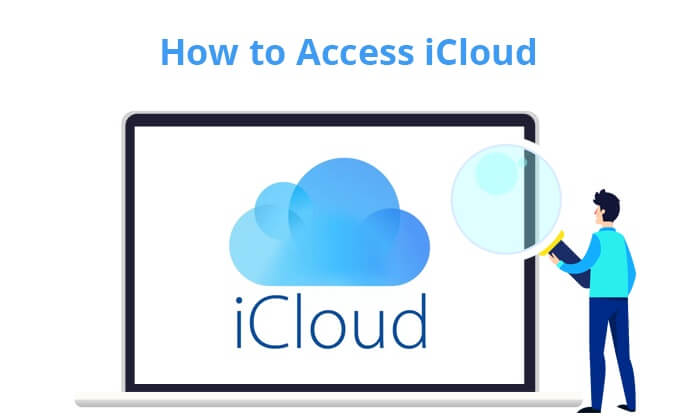
Comment accéder à iCloud sur votre iPhone ou iPad ? Suivez les étapes ci-dessous :
Étape 1. Déverrouillez votre iPhone ou iPad via votre code d'accès ou Face ID/Touch ID.
Étape 2. Recherchez l'application « Paramètres » sur votre écran d'accueil (il s'agit de l'icône en forme d'engrenage) et appuyez dessus pour l'ouvrir.
Étape 3. Dans le menu « Réglages », faites défiler vers le bas et recherchez votre identifiant Apple en haut, où s'affichent votre nom et votre photo de profil. Appuyez dessus pour continuer.
Étape 4. Une fois dans les paramètres de votre identifiant Apple, vous trouverez l'option « iCloud ». Appuyez dessus pour accéder aux paramètres iCloud dédiés.
Étape 5. Dans les paramètres iCloud, vous trouverez différents services tels que Photos, Contacts, Calendrier, etc. Activez les options à côté des services que vous souhaitez synchroniser avec iCloud. Cela garantit que les données associées à ces services sont sauvegardées et accessibles sur tous vos appareils Apple.

Grâce à iCloud pour Windows , vos appareils Apple reçoivent automatiquement les mises à jour des photos, documents et signets stockés sur votre PC. Voici comment accéder à iCloud depuis un PC :
Étape 1. Téléchargez et installez iCloud pour Windows à partir du site Web officiel d’Apple.
Étape 2. Accédez à l’application iCloud et connectez-vous avec votre identifiant Apple.
Étape 3. Choisissez les fonctionnalités iCloud que vous souhaitez activer, telles que Photos, Mail, Signets, etc.
Étape 4. Cliquez sur « Appliquer » pour démarrer la synchronisation.

Et sur Mac ? Comment accéder à iCloud sur Mac ? Voici les étapes :
Étape 1. Cliquez sur le logo Apple en haut à gauche de l'écran de votre Mac . Dans le menu déroulant, sélectionnez « Préférences Système ».
Étape 2. Dans les Préférences Système, localisez et cliquez sur « iCloud ». Cela ouvrira le panneau de configuration iCloud dédié.

Étape 3. Si vous n'êtes pas encore connecté, vous serez invité à saisir votre identifiant Apple et votre mot de passe. Pour une sécurité renforcée, utilisez l'authentification à deux facteurs si elle est activée.
Étape 4. Dans les paramètres iCloud, vous trouverez une liste de services tels qu'iCloud Drive, Photos, Mail, Contacts, etc. Sélectionnez les services que vous souhaitez utiliser sur votre Mac en cochant les cases correspondantes.

Si je ne souhaite pas installer d'applications, comment accéder à mon iCloud ? Le site web iCloud offre une solution pratique aux personnes qui préfèrent ne pas installer d'applications sur leur PC pour gérer des tâches telles que la gestion de leurs photos , contacts, calendriers, iCloud Drive et autres données cloud. Voici comment accéder à iCloud sur le site web iCloud :
Étape 1. Lancez votre navigateur Web préféré sur votre appareil.
Étape 2. Dans la barre d'adresse, saisissez « www.icloud.com » et appuyez sur « Entrée ». Vous serez redirigé vers le site officiel d'iCloud.
Étape 3. Une fois sur le site Web iCloud, connectez-vous à l’aide de votre identifiant Apple et de votre mot de passe.
Étape 4. Une fois connecté, vous serez accueilli par l'interface web iCloud. L'interface est conçue pour une navigation simplifiée, avec des icônes représentant différents services tels que Mail, Contacts, Calendrier, etc.

Étape 5. Cliquez sur les icônes correspondantes pour accéder à des fonctionnalités comme iCloud Drive, Photos, Mail et Notes. L'interface web reproduit les fonctionnalités des services iCloud disponibles sur vos appareils Apple, vous permettant de gérer vos données en toute simplicité.
Coolmuster iCloud Backup Recovery est une solution complète conçue pour faciliter l'accès et la récupération des sauvegardes iCloud. Inutile de connecter votre téléphone à un ordinateur ; seul votre compte iCloud est nécessaire. De plus, il vous permet de prévisualiser vos données iCloud, notamment vos photos, contacts, calendrier, notes, pièces jointes et rappels, avant de restaurer vos sauvegardes iCloud . Grâce à son interface intuitive et à ses fonctionnalités performantes, cet outil fiable répond aux besoins de récupération de données précieuses en toute simplicité.
Caractéristiques principales :
Voici comment consulter iCloud et récupérer la sauvegarde iCloud à l'aide d'iCloud Backup Recovery :
01 Téléchargez et installez le logiciel iCloud Backup Recovery sur votre ordinateur. Lancez l'application.
02 Saisissez votre identifiant Apple et votre mot de passe dans l'interface, puis cliquez sur l'icône en forme de flèche pour vous connecter. Passez ensuite à l'interface suivante. Si vous avez activé l'authentification à deux facteurs sur votre appareil iOS , vous devrez saisir le code de vérification dans l'interface.

03 Sélectionnez les types de fichiers que vous souhaitez afficher et récupérer, puis cliquez sur l'icône « Suivant ». Le logiciel effectuera ensuite une analyse et affichera la liste de vos fichiers de sauvegarde iCloud.

04 À ce stade, sélectionnez les fichiers à récupérer dans l'interface. Cliquez ensuite sur « Récupérer sur l'ordinateur » pour enregistrer les fichiers sélectionnés.

Tutoriel vidéo :
Q1. Comment accéder à ma messagerie iCloud ?
Vous pouvez accéder à votre messagerie iCloud via l'application Mail sur votre appareil iOS ou en vous connectant à www.icloud.com et en sélectionnant l'icône Mail.
Q2. Puis-je accéder à iCloud depuis un appareil Android ?
Bien qu'il n'existe pas d'application iCloud dédiée pour Android , vous pouvez accéder à certains services iCloud, tels que Mail, Contacts et Calendrier, via un navigateur Web sur votre appareil Android .
Q3. Comment puis-je augmenter le stockage iCloud ?
Vous pouvez mettre à niveau votre forfait de stockage iCloud en accédant aux « Réglages » de votre appareil iOS , en sélectionnant votre nom, en appuyant sur « iCloud », puis sur « Gérer le stockage ». Choisissez « Modifier le forfait de stockage » pour mettre à niveau et sélectionnez la capacité de stockage souhaitée. (Pour résilier votre forfait de stockage iCloud , consultez cet article.)
Q4. Puis-je accéder à iCloud sur plusieurs appareils simultanément ?
Oui, iCloud est conçu pour synchroniser les données sur plusieurs appareils. Les modifications apportées sur un appareil sont répercutées sur les autres appareils connectés au même compte iCloud.
Vous devriez déjà savoir comment accéder à iCloud. Cet article explique comment accéder à iCloud sur différents appareils, notamment iPhone/iPad, Windows , Mac et le site web. Parmi eux, Coolmuster iCloud Backup Recovery est riche en fonctionnalités. Il permet non seulement d'accéder à votre sauvegarde iCloud, mais aussi de la récupérer sans effort. Pourquoi ne pas le télécharger et l'essayer ?
Articles connexes:
Comment accéder à la sauvegarde iCloud de 5 manières différentes (téléphone et ordinateur)
[Résolu] Comment exporter des notes d'iCloud vers iPhone/iPad/ Mac /PC ?
Comment accéder aux photos iCloud sur Android [facile et rapide]
Comment voir ce qui se trouve sur mon iCloud avec des méthodes simples [Avancé]

 Récupération de l’iPhone
Récupération de l’iPhone
 [À lire absolument] Comment accéder à iCloud sur iPhone/iPad/ Windows / Mac /Web
[À lire absolument] Comment accéder à iCloud sur iPhone/iPad/ Windows / Mac /Web





